

Anfangs hat uns Amazons neuer Musik-Streaming-Dienst Amazon Music Unlimited vielleicht nicht sehr beeindruckt, da zwei Giganten auf dem Markt stehen: Spotify und Apple Music, die den meisten die Aussicht versperren. Nach seiner 30-tägigen kostenlosen Testversion werden Sie jedoch feststellen, dass es hervorragende Funktionen bietet, insbesondere wenn Sie eines der Alexa-basierten Produkte von Amazon besitzen. Im Allgemeinen bezahlen Prime-Mitglieder 9,99 €/Monat für den unbegrenzten Zugriff auf 100 Millionen Songs (10,99 €/Monat für Kunden ohne Prime-Mitgliedschaft). Besitzer von Amazon Echo, Echo Dot, Echo Look usw. erhalten alle tollen Funktionen für nur 4,99 Euro pro Monat.
Mit Amazon Music Unlimited können Abonnenten jeden gewünschten Song abspielen, Songs unbegrenzt überspringen und Lieder für die Offline-Wiedergabe herunterladen. Aber es bedeutet nicht, dass Sie die heruntergeladene Musik tatsächlich besitzen. Sobald Sie Ihr Abonnement kündigen, verlieren Sie den Zugriff auf alle Songs, einschließlich der angeblich „heruntergeladenen“ Songs. Um Ihre Downloads von Amazon Music Unlimited zu behalten, konvertieren Sie sie am besten in das MP3-Format. Bitte lesen Sie weiter, und unten erfahren Sie die detaillierten Schritte zum Konvertieren von Amazon Music Unlimited-Songs in das MP3-Format.
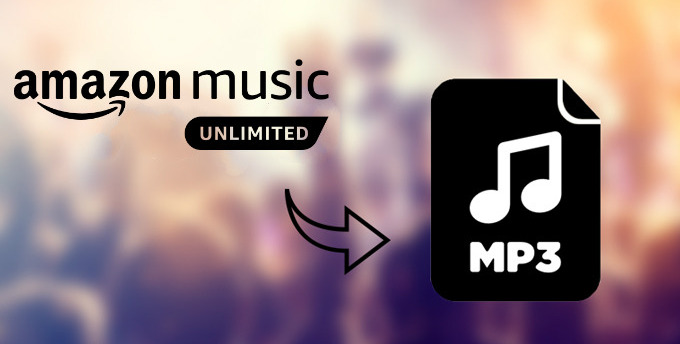
Um Songs von Amazon Music Unlimited in das MP3-Format zu konvertieren, ist ein effizienter Amazon Music Converter erforderlich. Hier wird empfohlen, NoteBurner Amazon Music Recorder zu verwenden. Es ist ein professioneller Amazon Music Konverter, der speziell für Amazon-Benutzer entwickelt wurde und Songs, Alben oder Playlist von Amazon Music Unlimited in das MP3/AAC/WAV/FLAC/AIFF/ALAC-Format herunterladen kann.
Fügen Sie einfach Songs aus der Amazon Music-App oder dem Amazon Music Webplayer hinzu, und Sie können Ihre Amazon-Musik schnell als MP3-Dateien mit verlustfreier Ausgabequalität exportieren, während ID3-Tags nach der Konvertierung beibehalten werden. Mithilfe eines so intelligenten Tools können Sie jetzt ganz einfach Amazon-Musik im MP3-Format abrufen und für immer speichern.
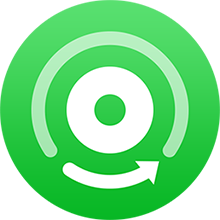
Das Programm ist sowohl in der Windows- als auch in der Mac-Version verfügbar. Hier nehmen wir die Windows-Version als Beispiel. Bitte laden Sie zuerst Amazon Music Recorder herunter, bevor Sie beginnen. Klicken Sie hier, um das Tutorial der Mac-Version anzuzeigen.
Starten Sie NoteBurner Amazon Music Recorder auf Ihrem Windows-PC und Sie müssen zuerst eine Aufnahmeplattform auswählen.
Unterschiede zwischen den beiden Aufnahmeplattformen:
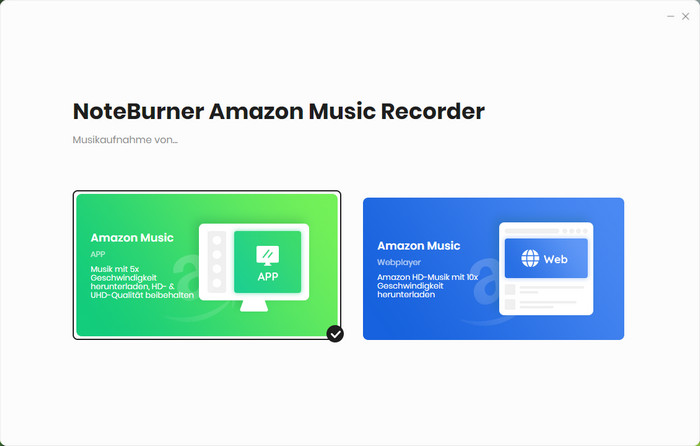
Nachdem Sie „Amazon Music App“ ausgewählt haben, wird die Amazon Music App automatisch geöffnet. Die Hauptschnittstelle des Programms ist wie folgt:
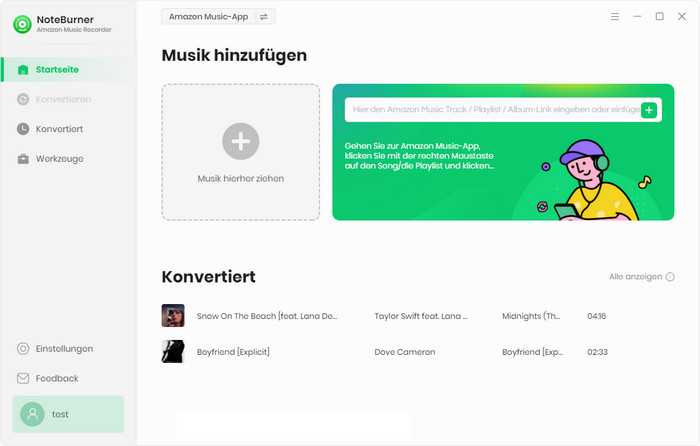
Hinweis: Wenn Sie zur vorherigen Benutzeroberfläche zurückkehren und die Aufnahmeplattform erneut auswählen möchten, klicken Sie einfach oben auf die Schaltfläche „Amazon Music-App“.
Ziehen Sie einfach Songs/Playlists/Alben per Drag & Drop aus der Amazon Music-App auf NoteBurner oder kopieren Sie direkt die Song-URL und fügen Sie sie ein. NoteBurner listet dann alle Songs auf. Nachdem Sie die Titel ausgewählt haben, die Sie herunterladen möchten, klicken Sie auf „Hinzufügen“.
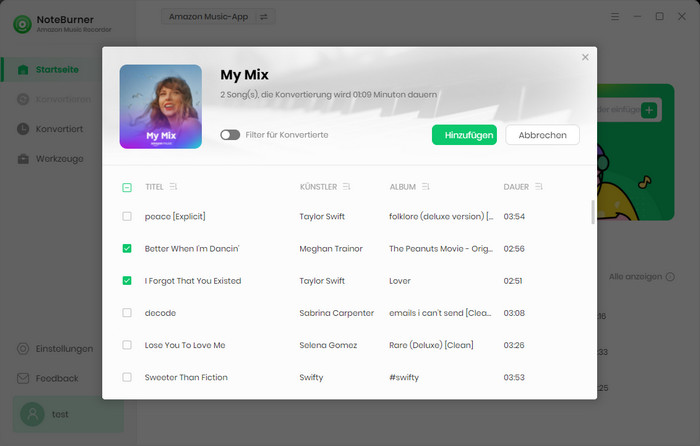
Wenn Sie mehrere Titel/Playlists gleichzeitig konvertieren möchten, können Sie auf die Schaltfläche „Mehr hinzufügen“ klicken und andere Lieder erneut hinzufügen.
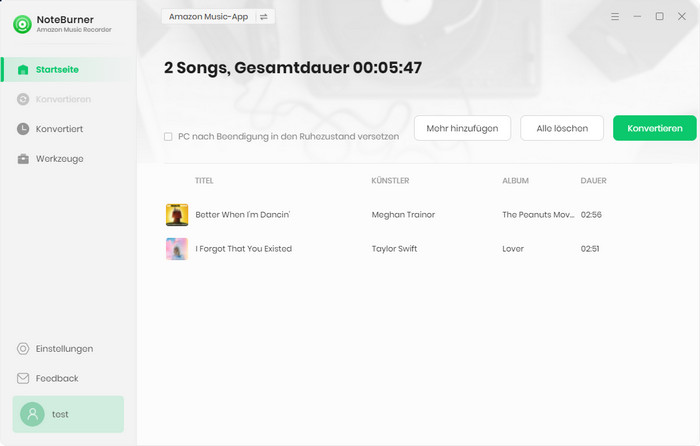
Klicken Sie unten links auf die Schaltfläche „Einstellungen“. Hier können Sie den Konvertierungsmodus, die Konvertierungsgeschwindigkeit, das Ausgabeformat (MP3, AAC, WAV, FLAC, AIFF und ALAC), die Bitrate (320kbps, 256kbps, 192kbps, 128kbps), die Abtastrate sowie den Ausgabepfad auswählen. Bitte wählen Sie hier „MP3“ als Ausgabeformat.
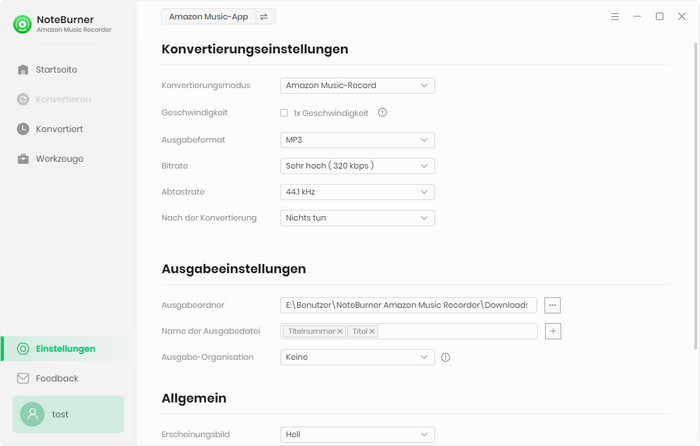
Hinweis: Hier können Sie auch einstellen, dass der Ausgabeordner geöffnet oder das System nach der Konvertierung in den Ruhezustand versetzt wird.
Nun klicken Sie auf die Schaltfläche „Startseite“ > „Konvertieren“, um die Konvertierung der ausgewählten Amazon-Songs in das MP3-Format zu starten.
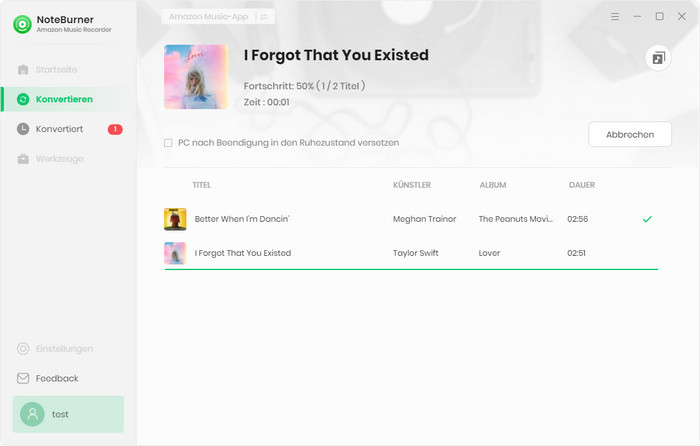
Nachdem die Konvertierung abgeschlossen ist, können Sie die erfolgreich konvertierten Amazon-Songs finden, indem Sie auf die Schaltfläche „Konvertiert“ klicken oder den Ausgabeordner öffnen.
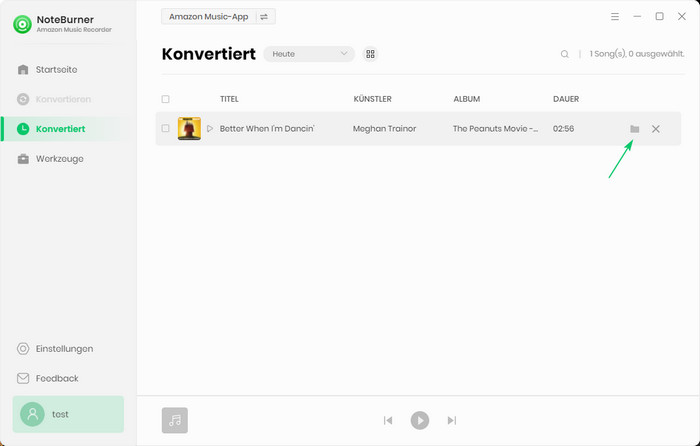
Jetzt wurden Ihre Lieblingslieder von Amazon Music Unlimited erfolgreich als MP3-Musikdateien in Ihrem lokalen Ordner gespeichert.
Die Benutzeroberfläche von NoteBurner kann sich aufgrund von Upgrades ändern. Besuchen Sie das neueste Tutorial des Programms >>
Neben der Verwendung des NoteBurner Amazon Music Recorders zum Speichern von Amazon-Songs im MP3-Format bietet NoteBurner auch eine weitere Lösung an, nämlich die Verwendung eines All-in-One-Audiorecorders - NoteBurner Music One. Wenn Sie außerdem mehrere Musik-Streaming-Dienste gleichzeitig abonnieren, ist NoteBurner Music One ebenfalls die beste Wahl.
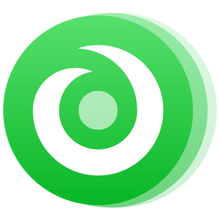
Detaillierte Schritte von NoteBurner Music One erfahren Sie auf dieser Seite.
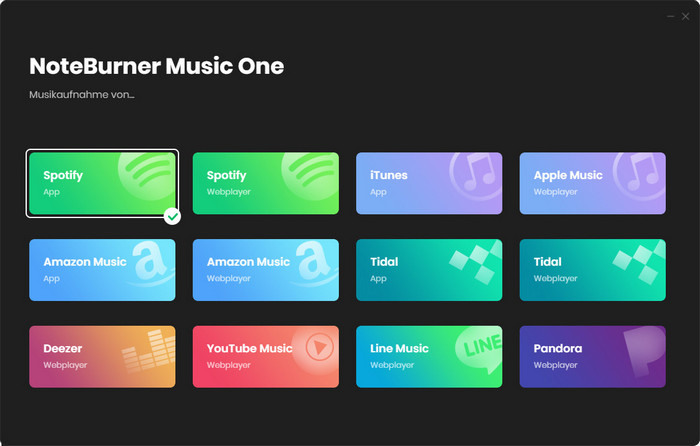
Kurz gesagt, es ist sehr einfach, mit NoteBurner Amazon Music Recorder Musik von Amazon Music Unlimited in das MP3-Format zu konvertieren. Melden Sie sich einfach bei Ihrem Amazon Music Unlimited-Konto an, fügen Sie Musik zu NoteBurner hinzu, wählen Sie das Ausgabeformat und klicken Sie auf die Schaltfläche Konvertieren. Fertig! Nach Abschluss des Downloads können Sie die Musik ganz einfach offline abspielen, auf einen USB-Stick übertragen, auf CD brennen oder mit anderen Geräten synchronisieren. Wenn Sie Songs von mehreren Musik-Streaming-Diensten herunterladen möchten, können Sie das All-in-One-Tool NoteBurner Music One ausprobieren. Jetzt können Sie jederzeit und überall Offline-Musik genießen. Einen Versuch wert!
Hinweis: Mit der kostenlosen Testversion von Amazon Music Recorder können Sie nur die erste Minute jedes Songs konvertieren. Sie können die Vollversion kaufen, um diese Einschränkung aufzuheben.
 Was kommt als nächstes? Laden Sie Amazon Music Recorder jetzt herunter!
Was kommt als nächstes? Laden Sie Amazon Music Recorder jetzt herunter!
Songs von Amazon Music ohne Qualitätsverlust in HD-Klangqualität aufnehmen.

Songs von YouTube Music mit 10x Geschwindigkeit in MP3-, AAC-, WAV-, AIFF-, FLAC- oder ALAC konvertieren.

Deezer-Musik als MP3, AAC, WAV, FLAC, AIFF und ALAC mit Originalqualität herunterladen.

Songs, Playlist oder Podcasts von Spotify in MP3, AAC, WAV, FLAC, AIFF und ALAC konvertieren.

Tidal-Musik mit bis zu 5x Geschwindigkeit in MP3-, AAC-, WAV-, AIFF-, FLAC- oder ALAC umwandeln.

Apple Music, iTunes M4P Music oder Audiobook in MP3, AAC, WAV, FLAC, AIFF und ALAC konvertieren.
AA/AAX-Hörbücher in M4A/M4B/MP3 konvertieren. Kapitel und ID3-Tags behalten.